Cum să activați modul catalog în WooCommerce
Publicat: 2021-04-10Doriți să activați modul catalog în magazinul dvs. WooCommerce ? În acest ghid, vă vom arăta cum să dezactivați vânzările și să vă transformați magazinul de comerț electronic într-un catalog online pas cu pas.
Există multe strategii de marketing și de afaceri care vă pot ajuta să vă dezvoltați magazinul online. În mod similar, folosirea unui mod de catalog poate fi benefică în unele situații, în funcție de tipul de produse pe care le vindeți. Să înțelegem mai bine ce este modul catalog și principalele avantaje pe care le poate crea pentru site-ul tău.
Ce este Modul Catalog?
Un site în modul catalog este un magazin online unde clienții pot vizualiza lista completă de produse, dar nu le pot cumpăra imediat .
Într-un site tradițional de comerț electronic, vizitatorii și clienții pot cumpăra orice produs le place oricând doresc. Pur și simplu adaugă produsul în coșul lor, trec prin procesul de plată și plătesc pentru produsele sau serviciile pe care doresc să le cumpere. Într-un magazin în modul catalog, totuși, utilizatorii nu pot cumpăra un produs. Aceste site-uri web ascund butoanele „Adăugați în coș” și dezactivează accesul la paginile de coș și de finalizare a comenzii, astfel încât clienții să nu poată cumpăra produsele.
Înseamnă asta că nu poți cumpăra absolut nimic? Nu. Majoritatea magazinelor permit doar utilizatorilor înregistrați să cumpere sau să le solicite vizitatorilor să-i contacteze prin intermediul site-ului lor web.
Modul catalog este larg răspândit printre site-urile de comerț electronic angro și exclusiv pentru membri, dar poate fi foarte util și pentru alte magazine atunci când pre-lansează produse sau site-uri web care doresc doar să-și arate stocurile de produse în scopuri de marketing.
Beneficiile modului de catalog în WooCommerce
Beneficiile pe care le obțineți după ce activați modul catalog în WooCommerce pot fi un adevărat schimbător de joc pentru unele site-uri web. Transformarea magazinului dvs. într-un catalog și determinarea utilizatorilor să vă contacteze pentru a afla mai multe despre produsele dvs. vă poate ajuta să oferiți o experiență mai personalizată. În plus, poate crește implicarea utilizatorilor și vă poate ajuta să îi vindeți.
În mod similar, dacă rulați un site de comerț electronic destinat exclusiv membrilor, utilizarea modului catalog vă poate încuraja publicul să se înscrie, deoarece aceasta este singura opțiune pe care o au dacă doresc să vă cumpere produsele. În acest fel, puteți obține mai puțini clienți, dar aceștia vor fi oameni care sunt cu adevărat interesați de ceea ce aveți de oferit. În plus, modul catalog ar putea fi eficient și dacă vindeți produse în ediție limitată pe site-ul dvs.
În cele din urmă, modul catalog poate crea și hype dacă pre-lansați un produs sau chiar un nou magazin online. Puteți afișa articolele pe site-ul dvs. și le puteți folosi pentru a câștiga popularitate înainte ca magazinul să fie activ.
Una peste alta, unele dintre beneficiile generale ale modului catalog sunt:
- Afișați-vă produsele în mod diferit pentru diferite tipuri de clienți
- Creșteți numărul de utilizatori înregistrați, ceea ce poate fi util pentru marketing prin e-mail și newsletter
- Oferiți utilizatorilor o experiență mai personalizată
- Creșteți implicarea cu clienții dvs. și întăriți încrederea și loialitatea acestora în produsele dvs
- Dezactivați anumite tipuri de utilizatori să vă cumpere produsele
- Creați hype înainte de a lansa un produs
Acum că înțelegem mai bine beneficiile, să vedem diferite moduri de a activa modul catalog în WooCommerce .
Cum să activați modul catalog în WooCommerce
Există 2 moduri de a activa modul catalog în WooCommerce:
- Din punct de vedere programatic
- Folosind un plugin
NOTĂ : Vom presupune că utilizați deja WooCommerce pe site-ul dvs. Dacă nu este cazul dvs., asigurați-vă că instalați și configurați corect WooCommerce în magazin înainte de a continua.
1. Activați modul Catalog în WooCommerce în mod programatic
Activarea modului catalog este foarte ușoară dacă aveți niște abilități de codare. Conceptul de bază este să ascundeți prețurile și butonul Adaugă în coș de pe paginile produselor. După aceea, magazinul tău va funcționa doar ca catalog.
O altă abordare este să ascundeți butonul Adaugă în coș, dar să afișați prețurile în modul catalog. Nu există o alegere corectă sau greșită, așa că alege abordarea care funcționează cel mai bine pentru tine.
NOTĂ : Această metodă necesită editarea unor fișiere de bază, așa că, înainte de a schimba ceva, asigurați-vă că faceți backup site-ului dvs. și creați o temă secundară. Fișierele teme au informații foarte delicate și vă pot distruge site-ul, așa că este întotdeauna o idee bună să aveți o modalitate de a reveni în cazul în care ceva nu merge bine în timpul procesului.
Acum, vom arunca o privire la câteva fragmente. Tot ce trebuie să faceți este să le adăugați în fila functions.php . Îl puteți accesa din tabloul de bord WordPress sub Aspect > Editor de teme > Funcții teme . Rețineți că fișierele cu teme pot fi diferite în funcție de tema WordPress pe care o utilizați, dar ar trebui să puteți urma ghidul fără probleme.
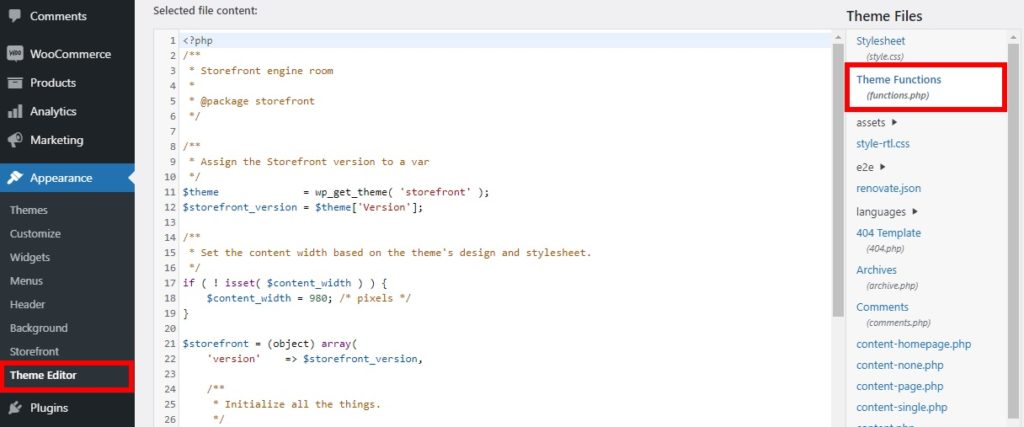
Dacă nu aveți acces la fișierele teme sau nu vă simțiți confortabil să editați fișierele direct, puteți adăuga cod la tema dvs. sau utilizați pluginuri dedicate, cum ar fi Fragmente de cod și Insert Headers and Footers .
1.1. Ascundeți butonul „Adăugați în coș”.
Primul pas pentru a activa modul catalog în magazinul dumneavoastră WooCommerce este să ascundeți butoanele „Adăugați în coș”. Pentru a elimina butonul, pur și simplu utilizați următorul fragment de cod.
remove_action( 'woocommerce_after_shop_loop_item', 'woocommerce_template_loop_add_to_cart');
remove_action( 'woocommerce_single_product_summary', 'woocommerce_template_single_add_to_cart', 30 );
Prima remove_action() va dezactiva butonul „Adăugați în coș” pentru pagina produsului, iar a doua funcție va face același lucru pentru pagina magazinului .
De asemenea, puteți face produsele neachiziționabile și puteți împiedica clienții să adauge produse în coșul lor. Pentru a face acest lucru, adăugați următorul fragment:
add_filter( 'woocommerce_is_purchasable', '__return_false');
Acest lucru va înlocui, de asemenea, butonul „Adaugă în coș” cu butonul „Citește mai mult”.
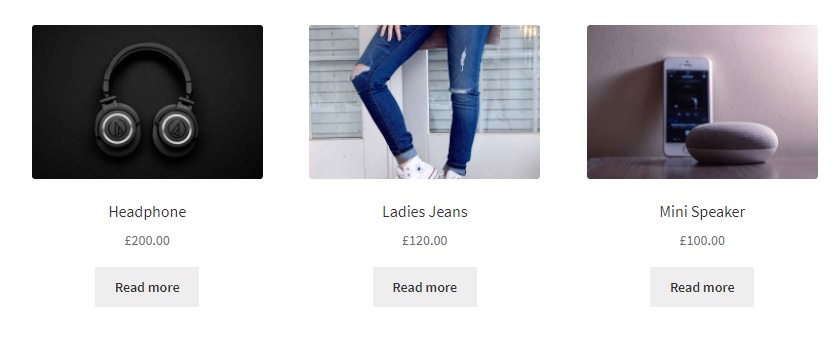
Ascundeți Adăugați în coș pentru utilizatorii neînregistrați
O altă alternativă interesantă este ascunderea butonului „Adaugă în coș” doar pentru utilizatorii neconectați . În acest fel, doar utilizatorii care sunt înregistrați vor putea vedea butonul „Adaugă în coș” și vor putea cumpăra produse. Pentru aceasta, utilizați următorul fragment de cod:
/* ELIMINAȚI BUTONUL ADAUGĂ LA COȘ PENTRU UTILIZATORII NECONECTAȚI */
dacă (!is_user_logged_in()) {
// în pagina produsului
add_filter('woocommerce_is_purchasable', '__return_false');
}
Acestea sunt doar câteva exemple, dar puteți face mult mai multe. Pentru mai multe informații și opțiuni pentru a ascunde butonul „Adăugați în coș”, consultați ghidurile noastre:
- Cum să eliminați butonul „Adăugați în coș”.
- Ascundeți prețurile în WooCommerce
- Cum să personalizați butonul „Adăugați în coș” în WooCommerce
1.2. Ascundeți prețurile în magazinul dvs
După ascunderea butonului „Adăugați în coș”, următorul pas ar fi să eliminați prețul pentru a activa modul catalog în WooCommerce. Similar cu ceea ce făceam înainte cu butoanele, procesul de ascundere a prețurilor cu cod este foarte ușor și se poate face în mai multe moduri.

Dacă doriți să ascundeți toate prețurile din magazinul dvs., puteți utiliza următorul fragment:
add_filter( 'woocommerce_get_price_html', 'QuadLayers_remove_price');
funcția QuadLayers_remove_price($preț){
întoarcere ;
}
Dar, dacă doriți să afișați prețurile pentru administrator și să le ascundeți de toți ceilalți vizitatori ai site-ului, puteți utiliza următorul fragment:
add_filter( 'woocommerce_get_price_html', 'QuadLayers_remove_price');
funcția QuadLayers_remove_price($preț){
if ( is_admin() ) returnează $preț;
întoarcere ;
}
În plus, puteți ascunde prețurile produselor doar pe pagina magazinului folosind acest script:
add_filter( 'woocommerce_after_shop_loop_item_title', 'remove_woocommerce_loop_price', 2 );
funcția remove_woocommerce_loop_price() {
if( ! is_shop() ) return; // Ascundeți prețurile doar pe pagina magazinului
remove_action( 'woocommerce_after_shop_loop_item_title', 'woocommerce_template_loop_price', 10 );
}
În plus, există multe alte moduri prin care puteți elimina prețurile de pe site-ul dvs. web. Pentru mai multe informații, aruncați o privire la tutorialul nostru despre cum să ascundeți prețurile în WooCommerce.
2. Activați Modul Catalog în WooCommerce cu un plugin
Dacă nu aveți abilități de codare și nu vă simțiți confortabil să editați fișierele de bază, puteți activa modul catalog în WooCommerce folosind un plugin . Este una dintre cele mai simple metode de a adăuga orice tip de funcționalitate și caracteristici site-ului dvs. WordPress.
Există multe pluginuri pe care le puteți folosi pentru a activa modul catalog. În această secțiune, vom arunca o privire la unele dintre cele mai bune.
Cele mai bune pluginuri pentru a activa modul Catalog în WooCommerce
1. YITH Modul Catalog WooCommerce
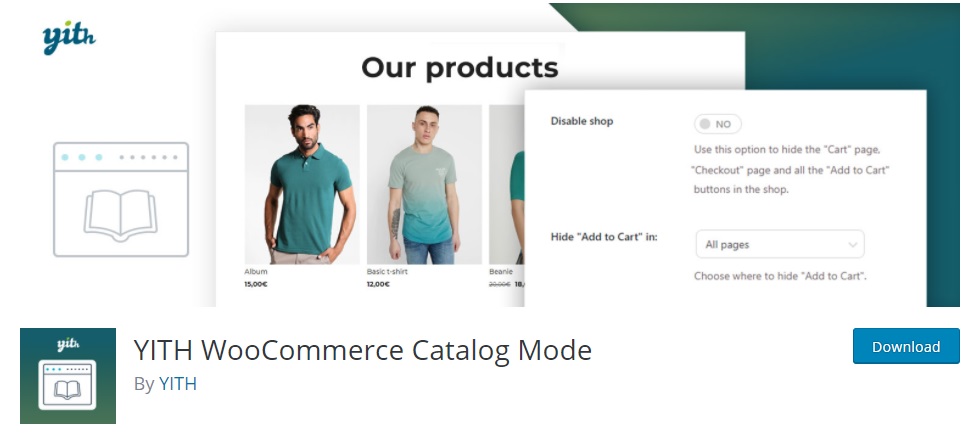
Modul catalog YITH WooCommerce este unul dintre cele mai populare din depozitul WordPress pentru a activa modul catalog în WooCommerce.
Cu ajutorul acestui instrument, puteți elimina cu ușurință toate butoanele „Adăugați în coș” din magazinul dvs., precum și le puteți ascunde doar pe paginile magazinului și al produselor. În mod similar, vă permite, de asemenea, să eliminați accesul la paginile de plată pentru a vă transforma în întregime site-ul într-un catalog.
Caracteristici cheie
- Opțiune pentru a permite administratorului să vadă magazinul în modul catalog
- Ascunde butoanele „Adaugă în coș” în toate paginile sau doar în unele specifice
- Eliminați accesul la paginile de plată, astfel încât site-ul dvs. să fie complet în modul catalog
- Sprijin bine documentat și minunat
Preț
YITH WooCommerce Catalog Mode este un plugin freemium. Are o versiune gratuită cu funcții de bază și un plan premium care începe de la 79 USD pe an.
2. Modul de catalog avansat pentru WooCommerce
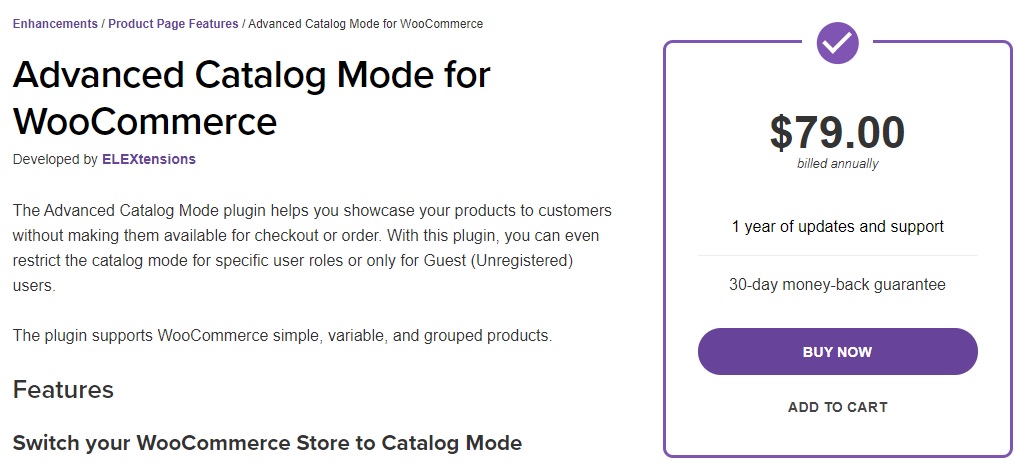
După cum sugerează și numele, Modul Advanced Catalog pentru WooCommerce este un plugin premium pentru a activa modul catalog în WooCommerce. Deoarece este o extensie disponibilă pe site-ul oficial WooCommerce, oferă suport complet și compatibilitate cu WooCommerce.
Cu acest instrument, vă puteți transforma cu ușurință magazinul într-un catalog eliminând butoanele „Adăugați în coș” cu câteva clicuri. Alternativ, îl puteți seta și pe un catalog bazat pe roluri pentru anumite produse sau utilizatori.
Caracteristici cheie
- Activați modul catalog numai pentru utilizatorii invitați sau neînregistrați
- Personalizați textul și redirecționați linkul pentru butonul „Adăugați în coș”.
- Ascundeți prețurile produselor sau paginile de coș și de plată pentru anumite roluri de utilizator
- Compatibilitate deplină și suport cu WooCommerce
Preț
Modul Avansat Catalog este un instrument premium care este disponibil pentru 79 USD și include 1 an de actualizări și o garanție de rambursare a banilor de 30 de zile.
Cum să activați modul catalog în modul catalog YITH
Acum că ne-am uitat la pluginuri, să vedem cum puteți activa modul catalog în WooCommerce folosind unul dintre aceste instrumente. Pentru acest tutorial, vom folosi YITH WooCommerce Catalog Mode, deoarece are o versiune gratuită și este foarte ușor de utilizat.
În primul rând, trebuie să instalați și să activați acest plugin, așa că în tabloul de bord WordPress, accesați Plugin-uri > Adăugați nou și căutați pluginul. Apoi, faceți clic pe Instalare acum pentru a instala pluginul și a-l activa .
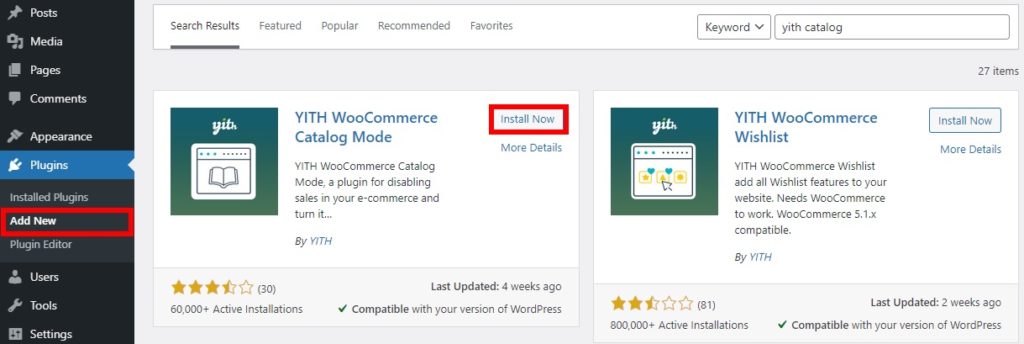
După aceea, accesați YITH > Modul Catalog din tabloul de bord. Veți vedea pagina de setări care este destul de simplă.
Puteți selecta opțiuni pentru a activa sau dezactiva modul catalog pentru administratori, precum și pentru a ascunde coșul, finalizarea comenzii și adăugarea în coș din pagina magazinului. Dacă selectați dezactivați magazinul, îl va elimina peste tot împreună cu coșul și paginile de finalizare a achiziției. În plus, puteți ascunde butoanele „Adăugați în coș” din toate paginile, magazinele sau paginile de produse.
În cele din urmă, puteți, de asemenea, să selectați dacă doriți să ascundeți variantele de produs acolo unde ascundeți Adăugare în coș.
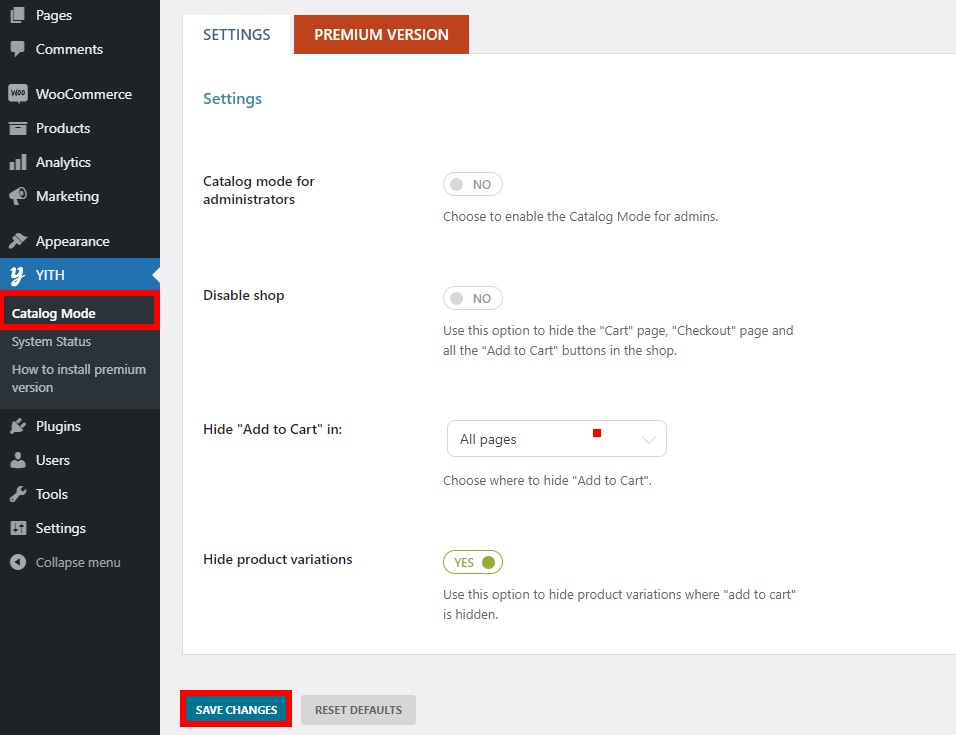
După ce ați făcut toate modificările necesare, faceți clic pe Salvare modificări .
Asta e! Veți putea vedea site-ul dvs. în modul catalog după ce îl previzualizați, așa cum se arată mai jos.
Pagina de magazin înainte de modificări
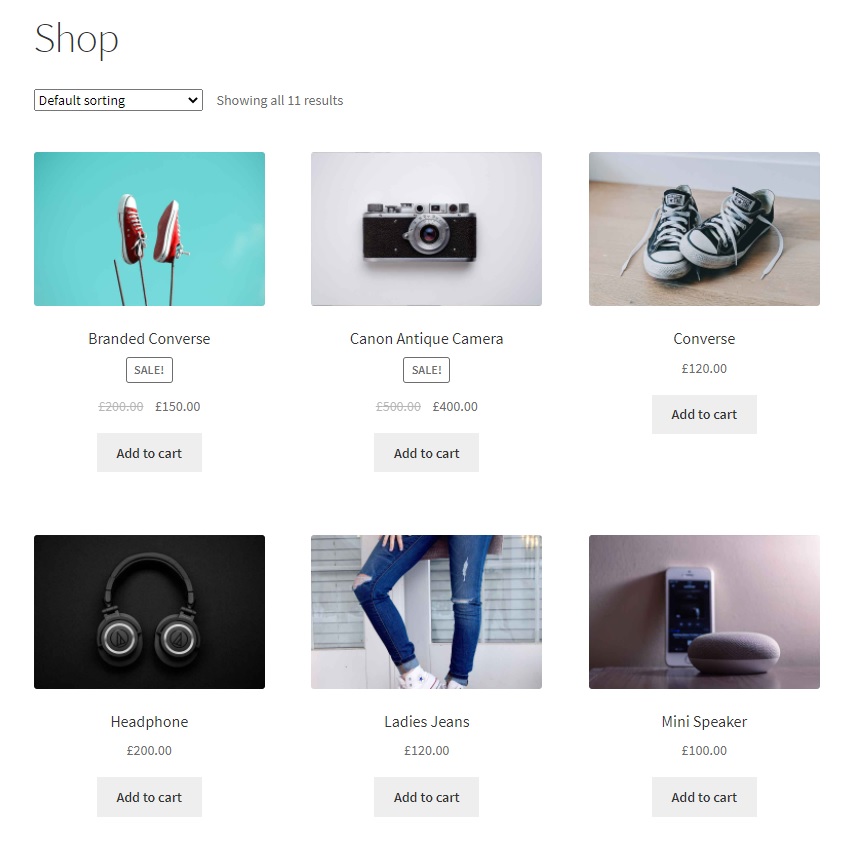
Pagina de magazin după activarea modului Catalog
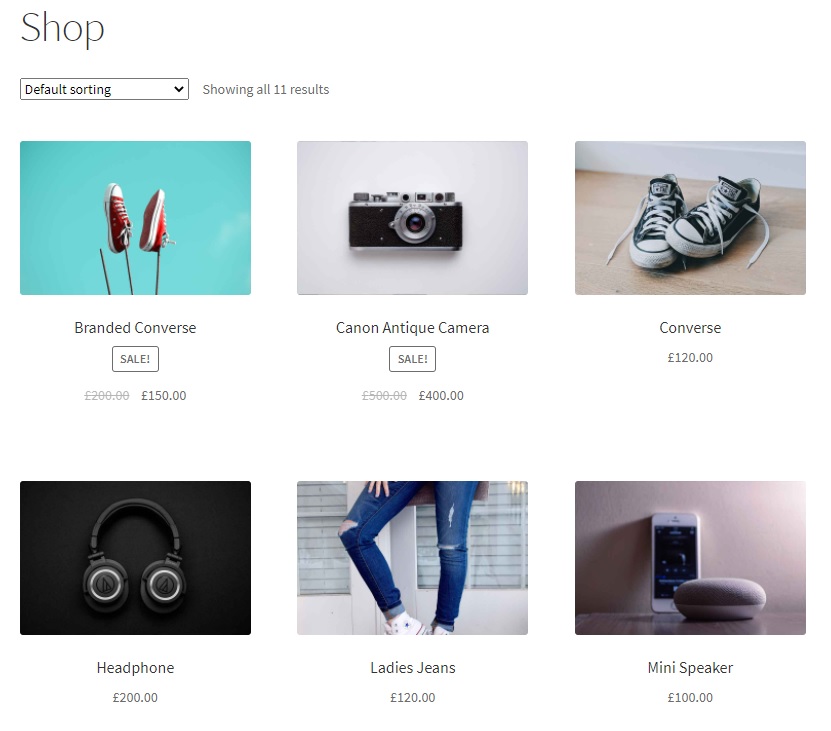
Concluzie
Pe scurt, modul catalog poate fi o idee bună pentru magazinele care doresc să mărească numărul de utilizatori înregistrați, să ofere utilizatorilor o experiență de cumpărături mai personalizată pentru a crește implicarea, să creeze hype înainte de a lansa un nou produs sau să restricționeze achizițiile numai de la autentificare. utilizatorilor.
În acest ghid, am văzut câteva moduri diferite de a activa modul catalog în WooCommerce.
- Programatic cu fragmente de cod
- Cu un plugin
Ambele opțiuni sunt eficiente, așa că alege-o pe cea care se potrivește cel mai bine abilităților și nevoilor tale. Dacă aveți abilități de codificare, puteți scrie propriul cod și puteți crea o soluție personalizată pentru magazinul dvs. Dacă nu vă simțiți confortabil să codați și să editați fișierele de bază, puteți utiliza un plugin. Există atât opțiuni gratuite, cât și opțiuni premium.
În cele din urmă, dacă ați găsit acest articol util, iată mai multe postări pe care le-ați putea găsi interesante:
- Cum să ascundeți produsele epuizate în paginile WooCommerce
- Cum să eliminați butonul „Adăugați în coș”.
- Personalizați butonul „Adăugați în coș” în WooCommerce
- Cum să adăugați butonul Adăugați în coș în paginile magazinului Divi
Ai activat modul catalog în magazinul tău? Ce metoda ai folosit? Anunțați-ne în secțiunea de comentarii de mai jos.
